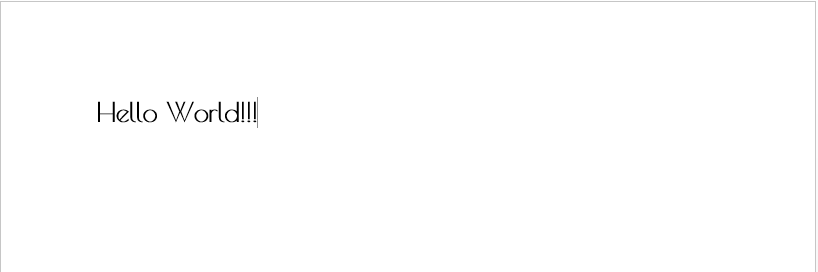Tarafından Nithindev
Windows 10'da Google Web Yazı Tipleri Nasıl Çalıştırılır: – Sisteminizdeki yazı tiplerinden bıktınız mı? ya da ister misin bir yazı tipi dene bazı web sitelerinde bulduğunuz sisteminizde? Evet, Google Fonts Library, koleksiyonundaki fontları sisteminize eklemenize olanak tanır. istemiyorsun Yüklemek herhangi bir üçüncü taraf uygulaması. Aslında, Google'ın Web Yazı Tipi Kitaplığı, web geliştiricilerinin web sitelerindeki metinleri güzelleştirmeleri için tasarlanmıştır. Ancak fontu Font Library'den indirerek sisteminize font eklemek için kullanabilirsiniz. Google'ın Yazı Tipi Kitaplığı, etkileyici bir ücretsiz yazı tipi koleksiyonuna sahiptir. Windows 10 çalıştıran sisteminizde Google Web Yazı Tiplerini nasıl çalıştıracağınızı öğrenmek için okumaya devam edin.
- şuraya git bağlantı Google Web Yazı Tiplerine erişmek için.
- Yeni açılan pencerede çok çeşitli yazı tiplerini bulabilirsiniz.
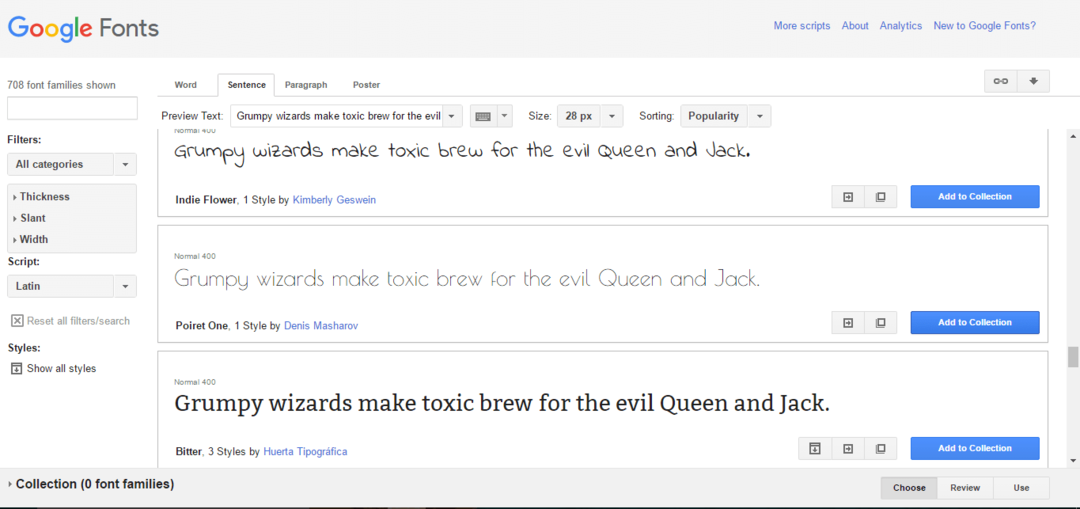
- Sayfada görüntülenen yazı tiplerini gözden geçirin. Çekici bir yazı tipi bulursanız, üzerine tıklayın. Koleksiyona Ekle düğmesi.

- Sayfanın sol bölümündeki Filtreler bölümünden görüntülenen yazı tipi sayısını ve türünü hassaslaştırabilirsiniz. göre bir yazı tipi seçebilirsiniz. kalınlık, eğim veya genişlik.

- Koleksiyonunuza eklediğiniz yazı tiplerini sayfanın alt kısmında görebilirsiniz. Tıkla kullanın yazı tipini sisteminize eklemek için düğmesine basın.
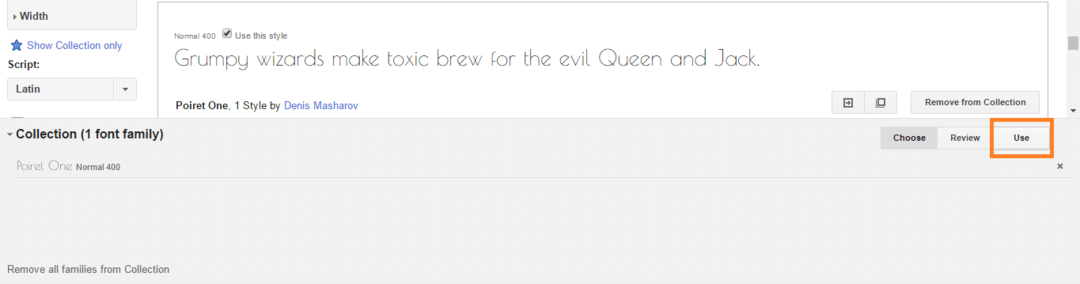
- Yeni yüklenen sayfada çeşitli yazı tiplerini bulabilirsiniz. stiller ve karakter kümeleri. Burada seçtiğim yazı tipinin tek bir stili var. yazı tipini seçin stil ve karakter set ve sağ üst köşedeki indirme düğmesine tıklayın.
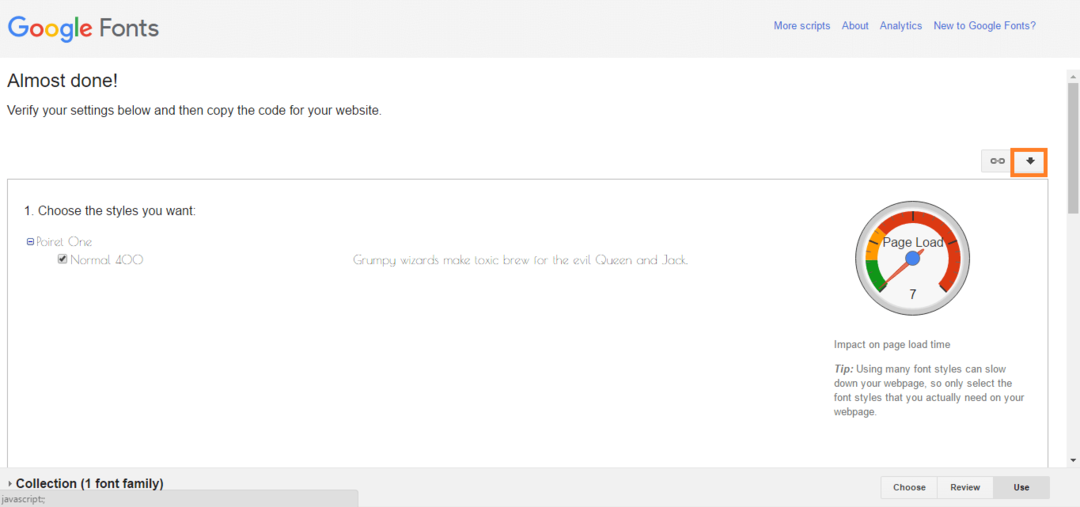
- bir İndirme: {link karşınıza üç farklı seçenek içeren bir pop-up çıkacaktır. Tıkla .sıkıştırılmış dosya yazı tipini zip olarak indirmek için bağlantı.

- Zip dosyasını çıkarın ve içeriği istediğiniz konuma kaydedin.
- Şimdi aç Kontrol Paneli basarak Kazan + X ve seçme Kontrol Paneli.
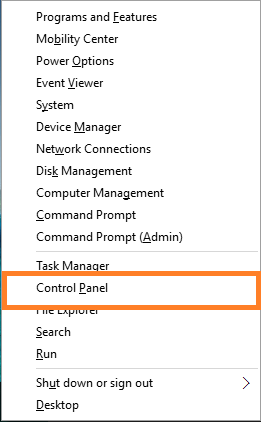
- İçinde Küçük ikonlar veya Büyük ikonlar görüntüleyin, tıklayın Yazı Tipleri.
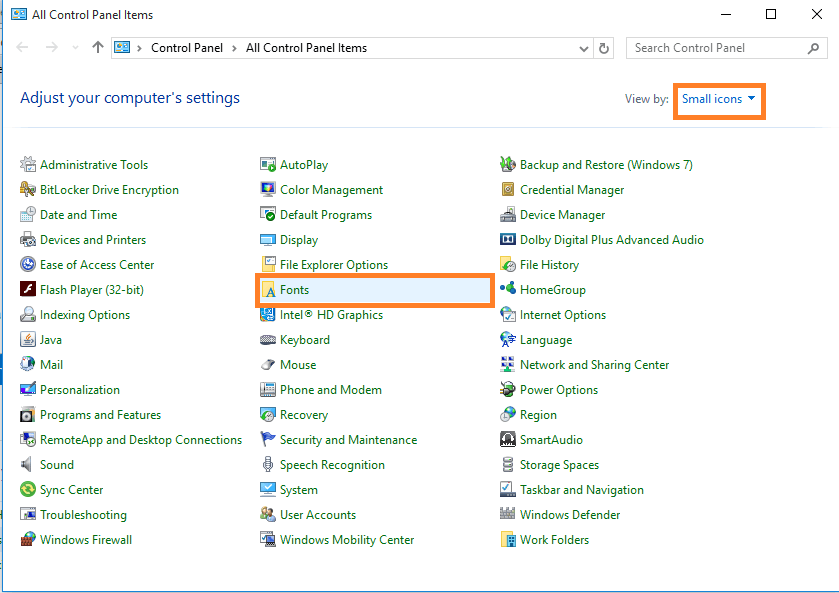
- Kopyala .tft ayıklanan dosyalardan Fonts klasörüne dosya. Artık yeni yazı tipi sisteminize otomatik olarak yüklenecektir.
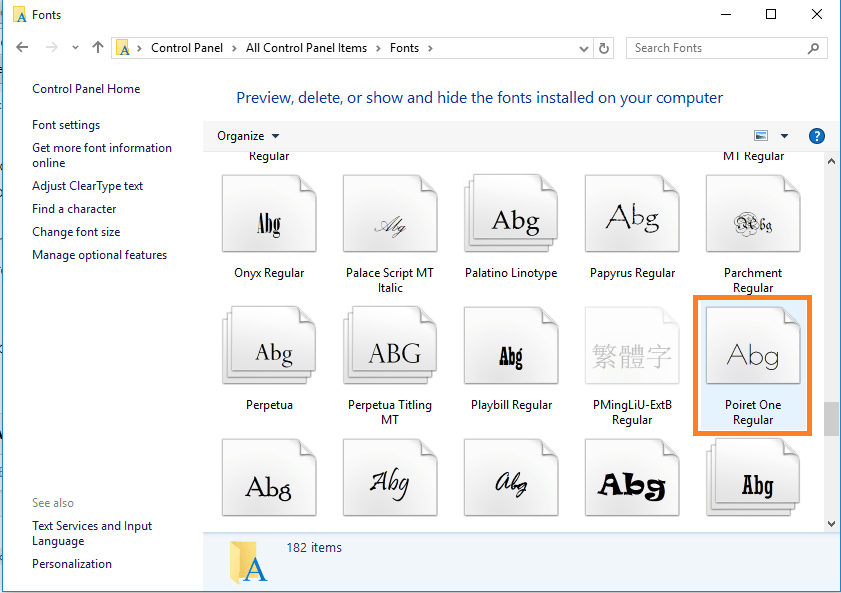
Böylece, Google Web Yazı Tipleri Kitaplığındaki yazı tipleri, herhangi bir üçüncü taraf yazılımı kullanılmadan Windows 10 sisteminize yüklenebilir.
- Yeni eklenen yazı tipini kontrol etmek için word belgesini açın ve yazı tipini seçmek için açılır menüye tıklayın. Yazı tipinizi orada bulabilirsiniz.
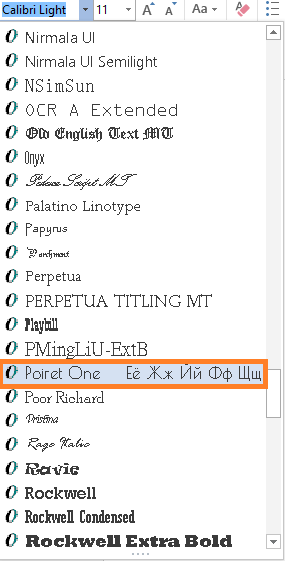
- Birşeyler yaz. Evet, metin az önce yüklediğiniz yazı tipinde.